Kohandame DC ++, Utorrenti ja sarnaste programmide ruuteril pordi ülekandmist (UPNP)

- 3405
- 583
- Mr. Salvador Ryan
Sisu
- Pordi käsitsi ülekandmine või UPNP?
- Lülitage ruuteri seadetes UPNP sisse
- Kontrollige DC ++ ja utorrenti sätteid
- Järelsõna
Tere! Sageli juhtub, et pärast ruuteri installimist keelduvad P2P -võrkude jaoks sellised programmid nagu UTorrent, DC ++ ja sarnased kliendid. See juhtub põhjusel, et programm ei saa faili arvutis, mis asub kohalikus võrgus (ruuteri taga). Kuid probleem võib tekkida mitte ainult P2P -võrkude, vaid ka veebimängude, veebihäälestamise või FTP -serverite jms korral jne. D.

Selleks, et kõik toimiks, on vaja teha sadamaid. Kui teete seda käsitsi, on protsess ise pisut keeruline ja arusaamatu. Iga arvuti jaoks on vaja määrata staatiline IP, seejärel panna ruuteri seadetesse suunatud pordid.
On olemas nii kasulik funktsioon nagu Upnp. See on selline automaatne pordi ülekanne. Enamikul juhtudel piisab ruuteri seadetes UPNP sisselülitamisest (kui see pole veel sisse lülitatud) ja kõik töötab hästi. Kuid mõnikord ei saa te ilma sadamate käsitsi ülekandmiseta. Igal meetodil on oma plussid ja miinused.
Pordi käsitsi ülekandmine või UPNP?
Selles artiklis tahtsin kirjutada ainult UPNP -st. Selle kohta, kuidas seda funktsiooni ruuteris ning DC ++ ja Utorrenti programmides (proovin kirjutada käsitsi häälestamisest eraldi artiklis). Kuid kõigepealt mõtleme välja, mis on parem kui UPNP, või peaksite ikkagi ülekande käsitsi konfigureerima.
- UPNP on lihtne, te ei pea sinna midagi kirjutama, pikka aega üles seadistama jne. D. Kui kardate ruuteri seadetes midagi teha, siis on UPNP see, mida vajate. Miinustest: ei pruugi töötada mõnes programmis, serverites, mängudes. Noh, ohutus, UPNP saab üle kanda seda, mida te ei pea 🙂 ülekandmiseks (kuid see on vaieldav arvamus ja see ei tohiks teid hirmutada).
- Pordi ümbersuunamiste käsitsi reguleerimine nõuab tõsisemaid sätteid. Ja see meetod on pisut ebamugav, kuna uute programmide ilmumisel või olemasolevate muudatuste korral peate ümbersuunamise pidevalt konfigureerima. See pole eriti mugav.
Lülitage ruuteri seadetes UPNP sisse
Tavaliselt on UPNP-teenus vaikimisi juba ruuteri seadetesse lisatud (kindlasti TP-Link). Ja sellised programmid nagu Utorrent töötavad isegi ruuteri kaudu ilma täiendavate seadeteta. Kuid DC ++ -ga, niipalju kui ma märkasin, on mul sageli probleeme.
Kontrollime kõigepealt, kas UPNP funktsioon on teie ruuteris aktiivne.
Minge ruuteri seadetele. Tavaliselt on see aadress http: // 192.168.1.1 või http: // 192.168.0.1.
TP-Linkis:
Minge vahekaardile Edastamine - Upnp (Edasisuunamine - UPNP). Peab olema olek Lubatud (Kaasa arvatud).
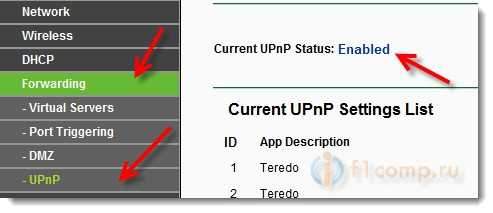
Asus:
See võib olla erinev, kuid tavaliselt on see vahekaart Internet - Ühendus Ja seal on UPNP -lüliti.
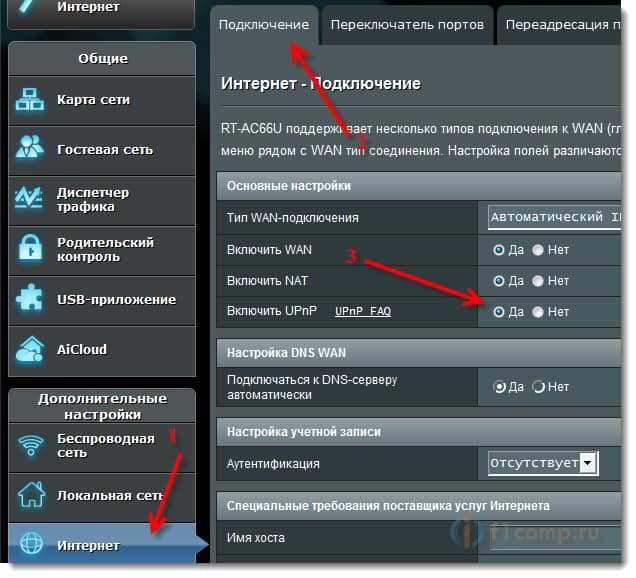
Seda funktsiooni võib nimetada pisut erinevaks. Sakk Vankuma - Sadama päästik. Lõik Luba pordi päästik tuleks sisse lülitada.
D-Link:
Läheme ülaosas vahekaardile Arenenud, Seejärel valige vasakul Arenenud võrk Ja me vaatame, kas märkeruut on seda väärt Luba UPNP.
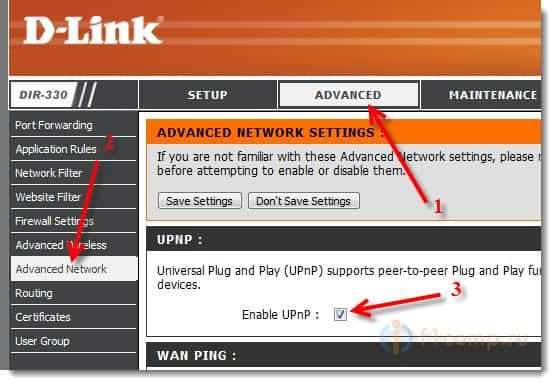
Zyxel:
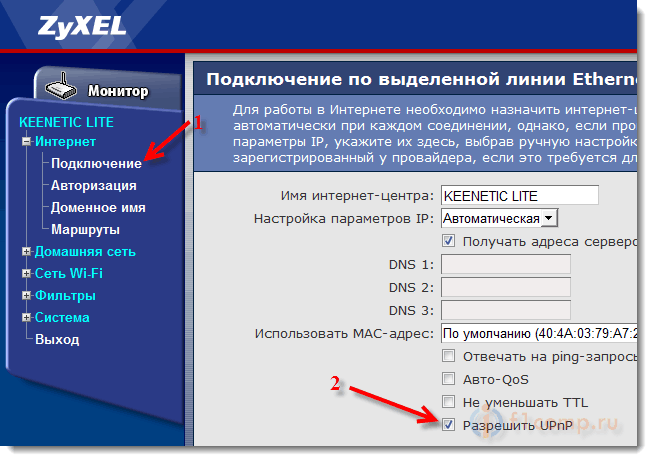
Menüü üksused võivad pisut erineda, sõltuvalt seadme versioonist, püsivara jne. P. Kui te ei leia, siis kirjutage kommentaari, me mõtleme selle välja :).
Kontrollige DC ++ ja utorrenti sätteid
Näitan teile, kuidas kontrollida, kas UPNP funktsioon on nendesse programmidesse lisatud.
DC ++ saate vahekaardile vahekaardile Ühenduse seaded Ja vaata, kas üksus on märgitud Faerol koos UPNP -ga (ainult WinXP+).
Me läheme utorrenti juurde punkti Sätted - Programmi sätted. Sakk Liit-. Vaatame, et lähedal oleks märkeruut UPNP edastamine.

Järelsõna
Loodan, et mul õnnestus olukorda pisut selgitada. Esmapilgul tundub see teema arusaamatu ja keeruline. Kuid UPNP funktsioon luuakse selle protsessi pisut lihtsustamiseks ja meie elu hõlbustamiseks.
Kuigi, nagu ma juba kirjutasin, ei saa te mõnikord teha ilma käsitsi häälestamiseta.
Parimate soovidega!
- « Probleemid kohaliku WiFi-võrgu seadistamisel Windows 7 ja XP vahel. Windows 7 ei näe XP -s arvutit
- Viga 0xc0000005 rakenduse alustamisel. Programme ei käivitata [Windows 7, Windows 8] »

